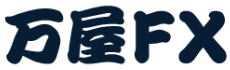-
 XMTradingのデモ口座を開設する方法とは?リアル口座との違いや初心者向けの練習方法を徹底解説!
XMTradingのデモ口座を開設する方法とは?リアル口座との違いや初心者向けの練習方法を徹底解説! -


 XMTradingのロイヤルティプログラムとは?XMポイント(XMP)の獲得方法や効率的な活用方法を解説!
XMTradingのロイヤルティプログラムとは?XMポイント(XMP)の獲得方法や効率的な活用方法を解説! -


 XMTradingのボーナス出金方法とは?消滅ルールや開催中のボーナスも解説!
XMTradingのボーナス出金方法とは?消滅ルールや開催中のボーナスも解説! -


 XMTradingのボーナスキャンペーンを徹底解説!入金・口座開設ボーナスの受け取り方や注意点を紹介!【2025年1月最新版】
XMTradingのボーナスキャンペーンを徹底解説!入金・口座開設ボーナスの受け取り方や注意点を紹介!【2025年1月最新版】 -


 XMTradingの銀行出金方法を徹底解説!FX初心者でもわかる手順と注意点
XMTradingの銀行出金方法を徹底解説!FX初心者でもわかる手順と注意点 -


 XMTradingでのクレジットカード入金方法とは?登録手順やVISA対応も解説!
XMTradingでのクレジットカード入金方法とは?登録手順やVISA対応も解説!
口座開設方法
口座開設はXMの公式サイトで手続きをおこないます。
申し込みは無料かつ数分で簡単にできます。
口座開設では本人確認のため、書類の画像データが必要です。
事前に用意しておくと、スムーズに手続きをすすめることができます。
必要になる画像データは以下の2つです。
- 身分証明書(有効期限内かつ写真付き)
運転免許証、パスポート、マイナンバーカード(通知カードは不可)など - 住所証明書(発行日より3ヶ月以内のもの)
クレジットカードや公共料金、スマホの請求書または領収書、住民票、健康保険証、印鑑登録証明書など
画像データが用意できたら公式サイトにアクセスします。
Step1 メールアドレスとパスワードを設定する
まずは、画面中央の「口座を開設する」ボタンをクリックします。


画面が切り替わったら、居住国を選択します。
次の口座のブランドについては、「Tradexfin Limited」と「Fintrade Limited」のいずれかを選択します。
どちらを選択しても取引条件に違いはないため、すでに選択されている「Tradexfin Limited」のままでも問題ありません。
続いて、メールアドレスとパスワードを入力します。
パスワードは10〜15文字以内、大文字・小文字・英数字・特殊文字を混ぜて作成していただきます。
ニュースレターの受け取りは必要に応じて、チェックボックスにチェックを入れていただきます。(ニュースレターを受け取らなくとも取引に影響はございません)
入力が完了したら、「登録」をクリックします。


「Eメールをご確認ください」の画面に切り替わったら、これで新規登録は完了です。


Step2 登録メールに届いたメールのリンクから登録情報の入力を完了させる
登録したメールアドレス宛てにXMTrading(XM)からメールが届きましたら「Eメールを確認する」をクリックします。


次に、「ログイン」をクリックします。
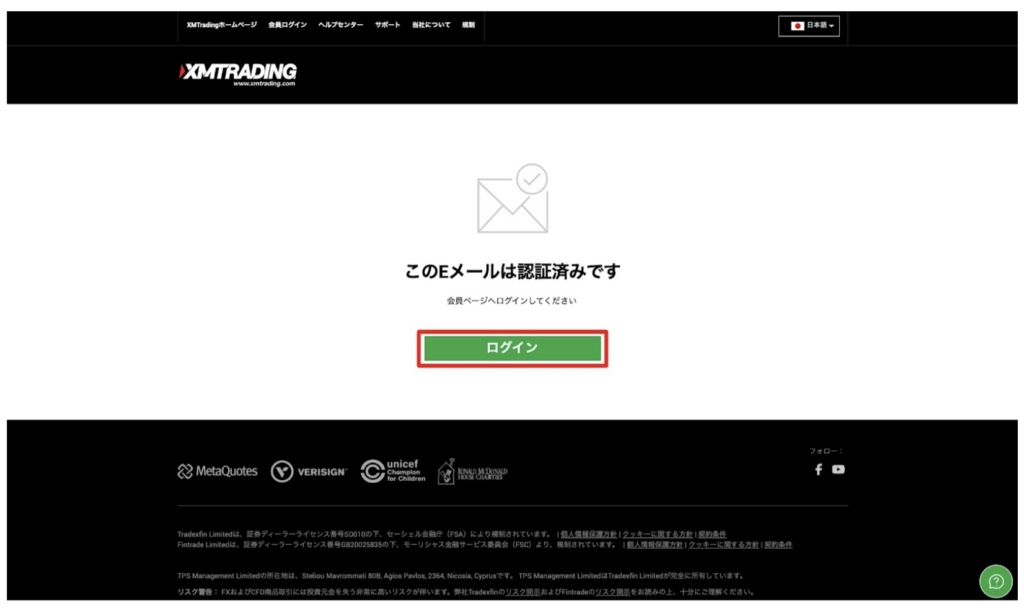
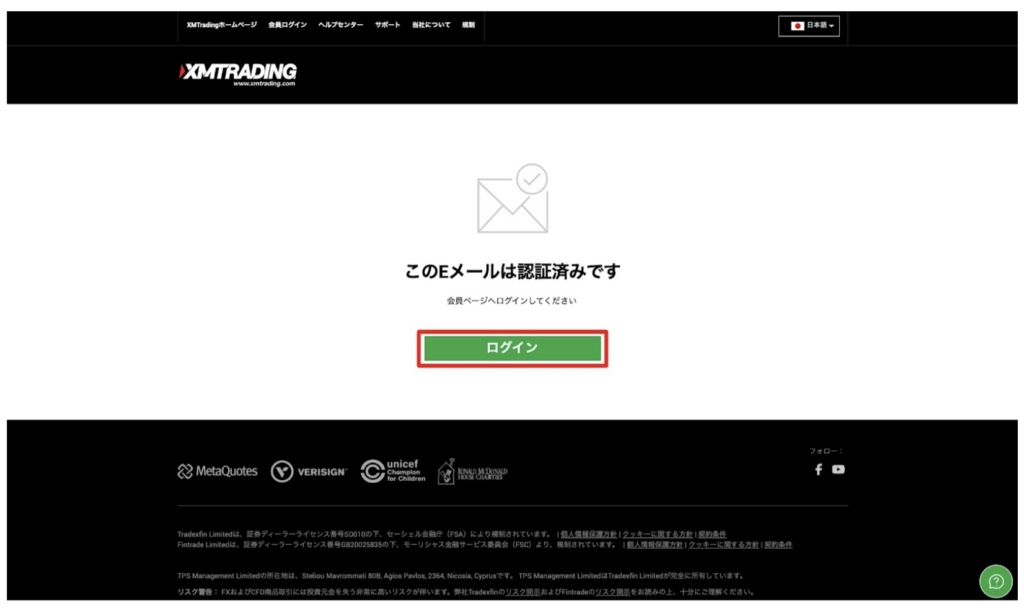
ログイン画面では先程登録したメールアドレスと、パスワードを入力し、ログインします。


次に「リアル口座を開設する」をクリックし、取引口座を開設していきます。


まずはプロフィールの詳細を入力します。
- 居住国
- 氏名(氏名はローマ字及びカタカナを入力します)
- 生年月日
- 住所(住所は全てローマ字と数字で入力します)
- 電話番号(国番号と合わせて入力します)
※住所をローマ字に変更するツールがあるので、面倒な方はそちらを利用してみてください
※電話番号の国番号について、日本にお住まいの場合は電話番号だけを入力してください
全て入力が完了したら、「財務状況を追加する」をクリックします。


次は、ご自身の財務状況について入力していきます。
(基本的にどのように回答しても、口座開設に影響はございませんのでご安心ください)
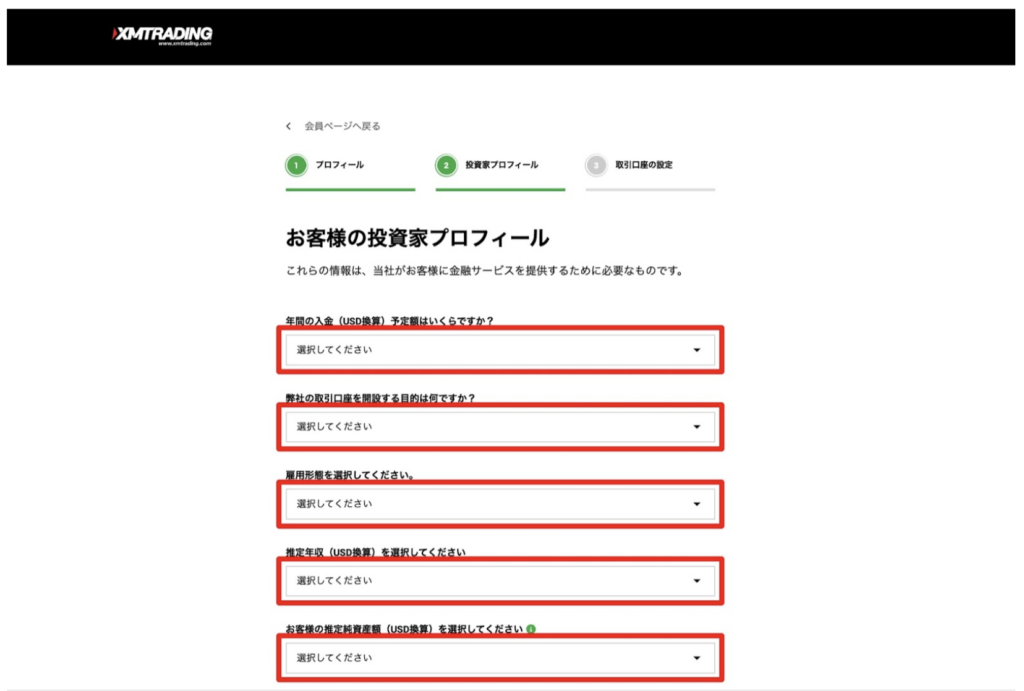
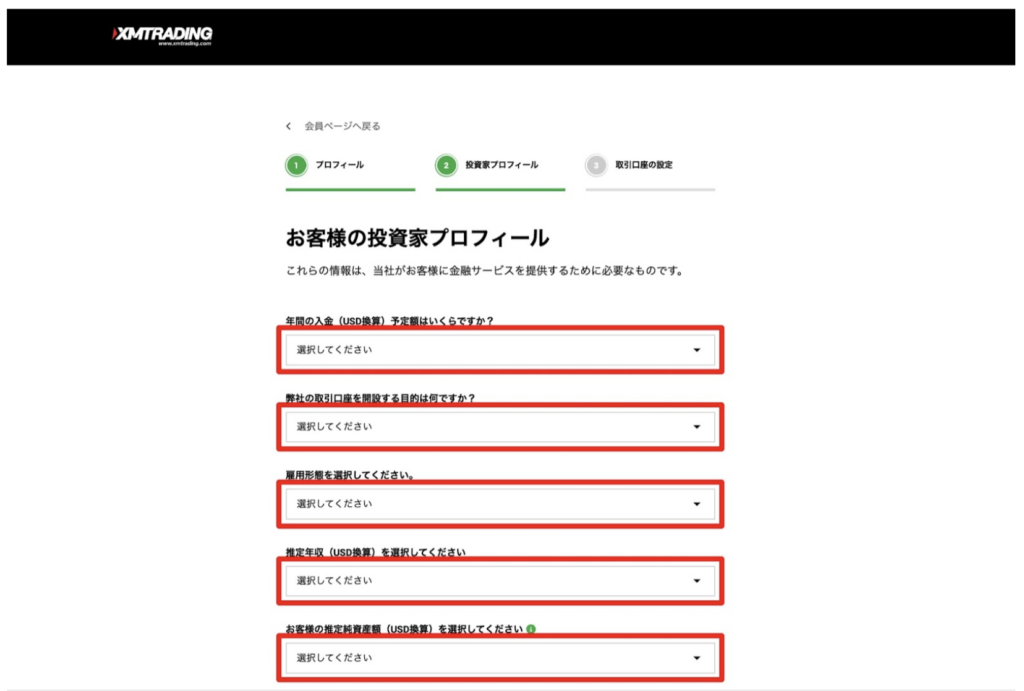
全ての財務状況の入力が完了したら、「続行する」をクリックします。


次は取引口座(Meta Trader)の設定となります。
MT4とMT5のいずれかから選択できます。
- MT4はインジゲーターなど豊富に取り揃えておりカスタマイズもしやすいです
- MT5はMT4の後継版であり、トレード画面も見やすいのが特徴です
ご自身の好みに合わせてご選択していただけたらと思います。
次に口座タイプを選択していきます。
因みに、口座タイプは最もベーシックなスタンダード口座がおすすめです。


口座タイプを選択し終えたら、レバレッジを選択していきます。
レバレッジは最大1,000倍まで選択できます。レバレッジが高いほど、少額で大きい取引ができるため、ここで高いレバレッジを選択していただくことをお勧めします。
基本通貨は「JPY」を選択してください。(JPY以外も選択可能です)
取引ボーナスは、「はい、ボーナスの受け取りを希望します。」を選択します。
最後に同意事項のチェックボックスにチェックを入れ、「続行する」をクリックします。


次に取引口座のパスワードを入力します。
パスワードは10〜15文字以内で、大文字・小文字・英数字・特殊文字を混ぜて作成します。
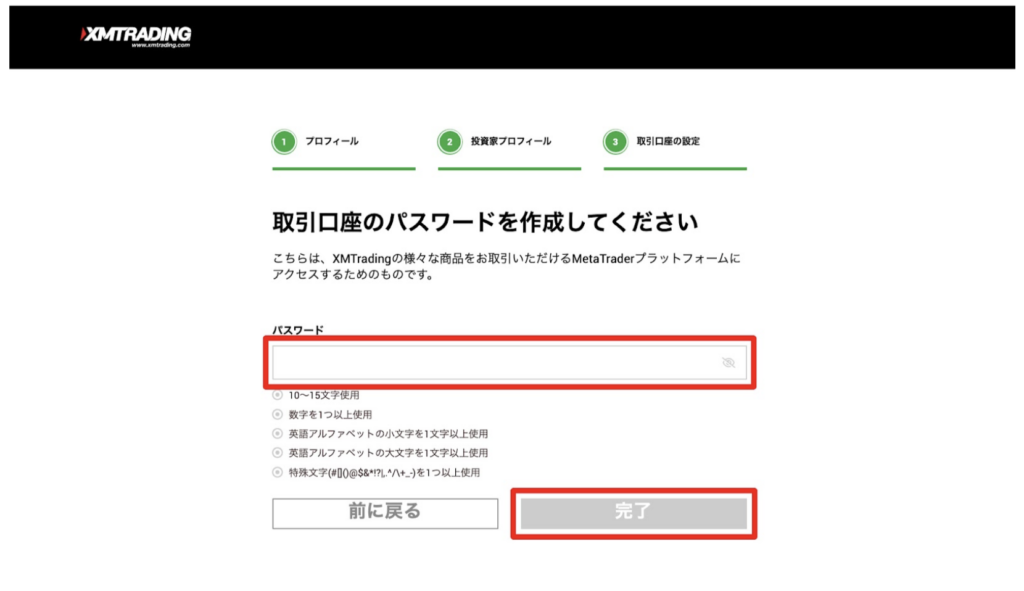
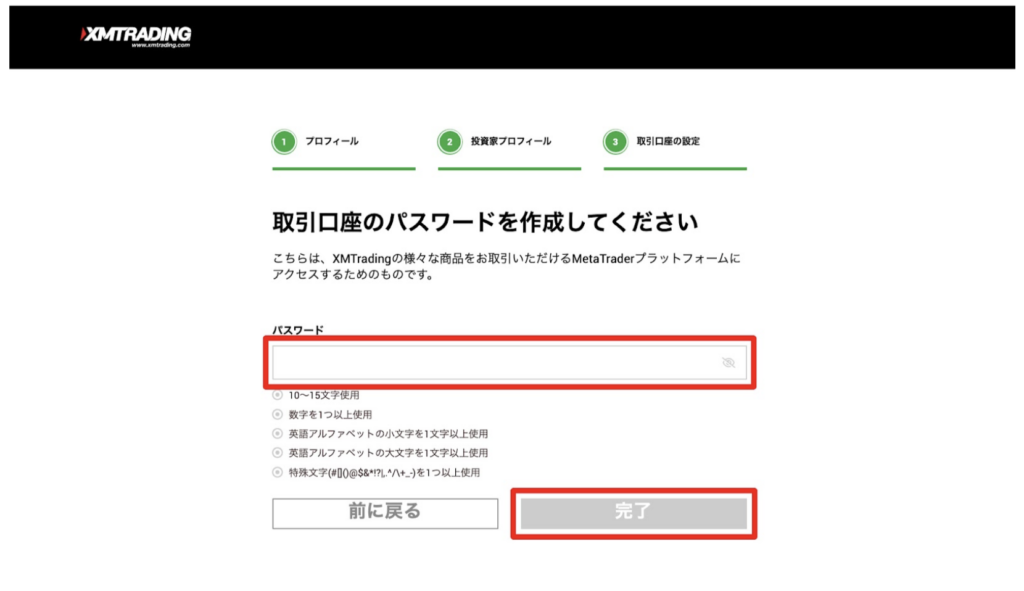
最後に「完了」をクリックしたら、終了です。
Step3 本人認証手続きを完了させる
無事に口座が有効化されたことを確認したあとは、本人認証手続きに進んで頂きます。
まず、「口座を認証する」をクリックします。


追加情報の入力の案内が表示されたら、
- マイナンバーをお持ちであれば「はい」を選択
- 持っていなければ「いいえ」を選択
「送信」ボタンをクリックします。
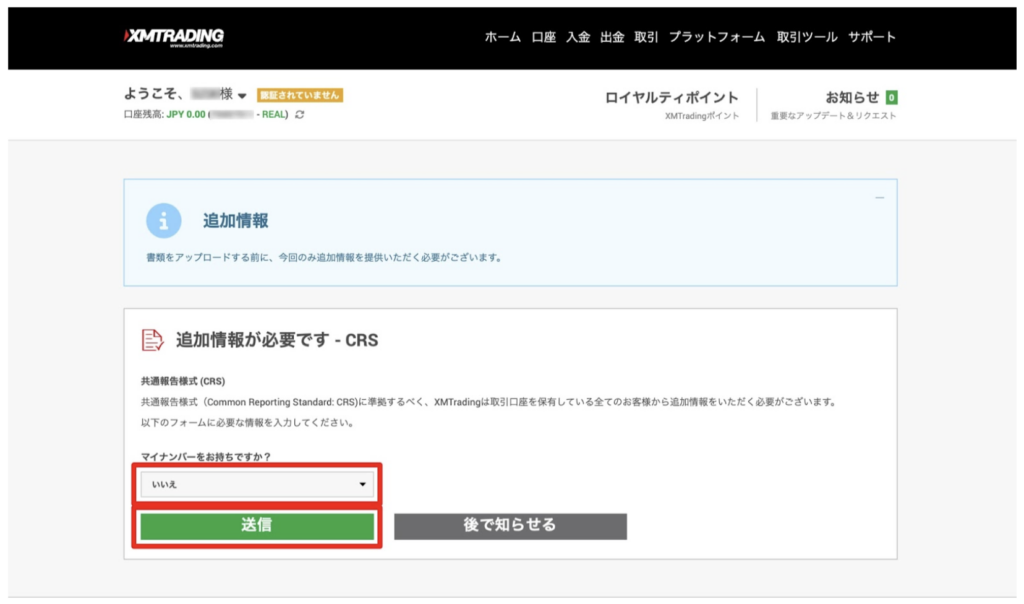
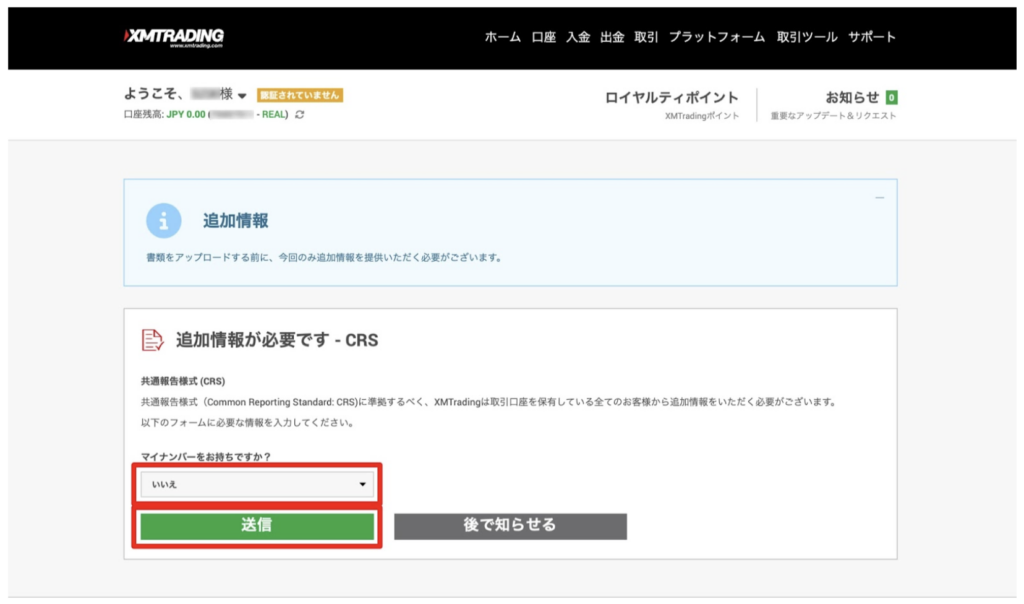
次に、「ご本人様確認書類」という画面に切り替わったら、上段の「身分証明書」という項目の「参照」ボタンをクリックし、ご自身の身分証明書を添付します。
下部にある「住所確認書」項目の「参照」ボタンをクリックし、該当する住所確認書類を添付します。
両方とも添付することが出来たら、最下部にある、「書類をアップロードする」をクリックします。


最後に「書類アップロード済」という文言が表示されたら、終了です。